2015
Tela para Inutilização de Documentos
16 de junho de 2015Olá! Neste artigo iremos explicar como funciona a tela de inutilização de documentos na Plataforma InvoiCy. A seguir descrevemos o passo a passo para que você usuário possa acessar a tela e efetuar a inutilização de seus documentos.
Através do Menu lateral esquerdo da aplicação acesse a opção Inutilizar. Destacando que essa opção aparecerá apenas se o usuário tiver permissão para inutilizar documentos.
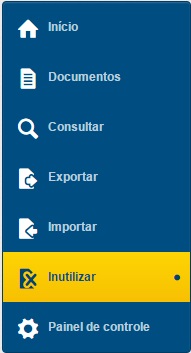
Na tela de Inutilização de Documentos é possível visualizar os documentos que já foram inutilizados no dia atual, e ainda os documentos que foram rejeitados. Através dos filtros de Modelo, que contém as opções NF-e, NFC-e e CT-e, e Série é possível realizar consultas na tela, clicando no botão Pesquisar. Os documentos serão listados na grid de acordo com os filtros informados. Com o objetivo de otimizar a usabilidade da tela de inutilização de documentos, disponibilizamos filtros que possibilitam buscar os documentos também pela sua data de emissão.
É importante destacar que no filtro de Modelo aparecerão apenas os módulos para os quais a empresa possui licença ativa.
Para inutilizar os documentos, basta clicar no botão Inutilizar, posicionado ao lado direito da tela. Abrirá então uma nova tela, onde você usuário deverá escolher o modelo de documento que deseja inutilizar, informar a série, faixa de numeração e o motivo da inutilização, e clicar no botão “Confirmar inutilização”, conforme a imagem abaixo.
Nessa tela, na opção Modelo também aparecerão apenas os módulos para os quais a empresa possui licença ativa.
Em seguida será necessário confirmar se você realmente deseja inutilizar essa faixa de documentos informados, através do botão “Confirmar”, como demonstra a imagem a seguir.

Quando a faixa informada ultrapassar mais de 101 documentos a inutilização será agendada, então juntamente com a tela de confirmação o usuário deverá informar um endereço de e-mail para receber uma notificação com os detalhes do processo. Esse campo já virá preenchido com o e-mail do usuário logado na aplicação, mas podem ser informados vários endereços de e-mail, separando os mesmos com um “;”.
Ao confirmar a inutilização, no final do processo será apresentada uma mensagem em tela, informando sobre o status do processo.

Você usuário também tem a possibilidade de inutilizar os documentos rejeitados através do ícone posicionado na grid, onde será aberta a tela de inutilização já com os dados do documento preenchido, sendo necessário apenas realizar a confirmação do processo.
Se ao tentar inutilizar uma faixa onde alguns documentos já foram inutilizados, autorizados ou cancelados, não será possível inutilizar a faixa, e aparecerá uma mensagem informativa para o usuário em tela, conforme a imagem abaixo.
Também é possível realizar a inutilização de vários documentos que constam como rejeitados, para isso basta selecionar os mesmos na tela e clicar no botão “Inutilizar”, informar o motivo da inutilização e depois confirmar. Nesta opção não há um limite de quantidade de documentos, porém, se for selecionado mais de 50 documentos eles serão adicionados a uma fila e processados posteriormente de forma assíncrona. Quando ocorrer essa situação, o InvoiCy irá apresentar um aviso em tela solicitando que seja informado um endereço de e-mail que será usado para notificar o usuário sobre o resultado do processamento das inutilizações.





